Qu'est-ce qu'ISL en ligne
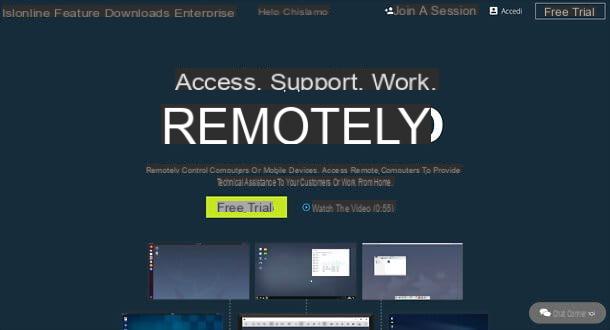
Avant d'entrer dans le vif du guide et de vous expliquer comment fonctionne ISL Online, il me semble juste de vous expliquer de plus près en quoi consiste cette plateforme et quelles fonctions elle propose.
Eh bien, comme déjà mentionné dans les premières barres de cet article, ISL Online est l'un des principaux acteurs mondiaux de l'industrie à distance, partenaire d'entreprises telles que IBM e Samsung et prestataire de services pour Konica Minolta, Canon, avast et dans la ville Eni, Organisations des Nations Unies, Institutions publiques (Sociétés régionales participantes, municipalités et villes métropolitaines, universités, autorités portuaires et entreprises de services aux citoyens) et Lamborghini. ISL Online a également été classé meilleur logiciel RD par Investopedia (janvier 2021) et nommé leader dans la catégorie d'assistance à distance de la GetApp chez Gartner (septembre 2020). ISL Online vous permet d'accéder à un panneau de gestion unifié, fonctionnant à partir de tous les navigateurs les plus populaires, à travers lequel accéder et contrôler à distance les appareils des clients et effectuer accès sans surveillance pour contrôler les PC de votre entreprise (qui peuvent également être organisés en groupes) : une solution de télétravail fonctionnelle et une option de téléassistance fiable et rapide utilisée par les banques, les compagnies d'assurance, les gouvernements et les organisations qui travaillent avec des données sensibles. Tout cela peut être fait en quelques clics et à l'aide d'un logiciel compatible avec toutes les principales plates-formes, aussi bien de bureau que mobiles.
ISL Online propose des solutions Nuage (SaaS) où le matériel, les logiciels et les autres infrastructures de services sont détenus et gérés par le fournisseur de services cloud. Le client fournit uniquement le service et n'a pas de frais de gestion de plateforme et d'infrastructure informatique. Pour les grandes entreprises, ISL Online permet également la création de clouds privés (MPC), dans ce cas, l'infrastructure informatique pour le cloud est hébergée en interne ou sur des serveurs dédiés mais gérés par des professionnels d'ISL Online. Pour les clients plus soucieux de la sécurité, ISL Online permet également la création de clouds privés au sein du réseau local sans accès Internet et avec les administrateurs clients prenant en charge les serveurs eux-mêmes, avec le soutien occasionnel du fournisseur.
Utiliser ISL Online signifie avoir des serveurs dédiés, une sécurité maximale, des sessions à distance illimitées, un accès illimité aux ordinateurs sans surveillance, la possibilité de personnaliser les fonctionnalités, les autorisations, les mesures de sécurité et les options de personnalisation OEM grâce auxquelles toutes les applications sont entièrement personnalisées, elles sont donc nommées comme client souhaite et lancé depuis le portail client, par exemple remote.mycompany.com.
Voici les plans disponibles en détail.
- Il forfait prépayé pour les petites entreprises qui préfèrent payer à la minute qu'il en coûte 95 euros les 500 min/an et comprend : contrôle du bureau à distance, connexion automatique, prise en charge des appareils mobiles, tunnel RDP/SSH, application personnalisée et sécurité maximale.
- Il Forfait Cloud, avec une licence multi-utilisateurs pour les entreprises en croissance, cela coûte 339 euros par licence / an et inclut tous les avantages du plan prépayé avec support Premium 24h/7 et 99j/10 à XNUMX euros par licence / an pour les utilisateurs avec plus de XNUMX licences.
- Le plan nuage privé son prix est basé sur des connexions simultanées.
Comme vous pouvez le constater, le rapport qualité prix est très bon et il n'y a pas de frais cachés. Tout est transparent, avec les mises à jour incluses. La licence comprend également des applications mobiles qui permettent la prise en charge à distance des appareils portables sans frais supplémentaires. Vous pouvez également installer le logiciel ISL Online sur un nombre illimité de postes de travail et sur un nombre illimité de clients avec une seule licence. Vous êtes également autorisé à créer un nombre illimité d'utilisateurs dans votre licence.
Il est possible, dans tous les cas, essayez ISL Online gratuitement pendant 15 jours sans engagement d'achat et sans saisie de données de carte de crédit. Pour tous les détails, consultez le site officiel.
ISL Online regorge de fonctionnalités. Il permet, par exemple, de définir autorisations détaillées pour chaque utilisateur individuellement ou créer des domaines et appliquer des règles spécifiques au domaine ; accéder à des ordinateurs distants sans surveillance en tant qu'administrateur et effectuer toutes les tâches administratives ; soutient leutilisation de plusieurs moniteurs et s'intègre avec répertoires d'utilisateurs externes, tels que Microsoft Active Directory, NetIQ eDirectory, LDAP, RADIUS ou SAML 2.0 pour une gestion des utilisateurs simple et sécurisée.
Il convient également de souligner comment ISL Online applique les technologies de sécurité selon les normes mondiales les plus rigoureuses (avec cryptage AES 256 bits symétrique de bout en bout ; authentification à deux facteurs ; signature de code avec certificat de signature de code ; certification ISO 27001 ; conformité GPDR pour le traitement des données personnelles, pas besoin de modifier votre pare-feu ; pas besoin de configuration ; possibilité de personnaliser les paramètres de sécurité avec MPC et bien plus encore). Il fournit également des rapports, un accès aux fichiers journaux et une journalisation automatique des sessions. Retrouvez tous les détails ici.
Sur demande, il est également possible d'en obtenir un personnalisation de la plateforme ISL Online. L'infrastructure construite, en plus d'être personnalisée graphiquement, peut également inclure des fonctions et des modules intégrés à la demande du client.
ISL Online est souvent intégré à d'autres outils, tels qu'Avast, ou entièrement personnalisé pour les clients, qui peuvent même changer son nom en quelque chose comme « Commande à distance d'entreprise ». Il est fort probable que vous l'ayez déjà utilisé plusieurs fois sans vous en rendre compte !
Comment fonctionne ISL Online
Maintenant que vous avez une idée assez claire de ce que c'est ISL en ligne et quels outils il offre, je dirais que nous pouvons nous mettre au travail et voir viennent funziona. Ci-dessous donc, vous trouverez expliqué comment essayer le service gratuitement pendant 15 jours et comment utiliser ses principales fonctionnalités. Je vous assure que c'est vraiment très simple !
Comment essayer ISL Online gratuitement
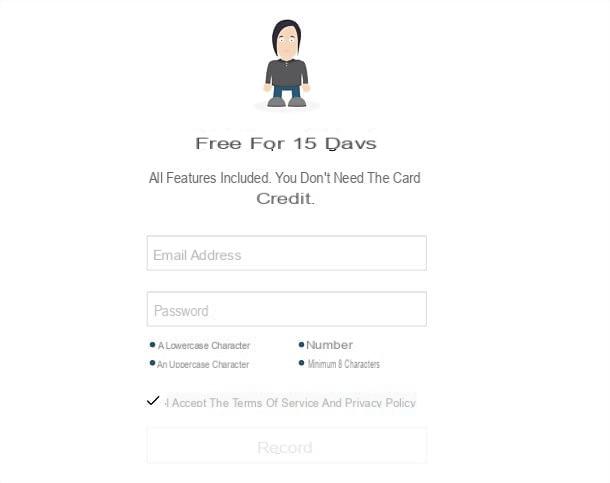
Si tu veux essayer ISL Online gratuit pendant 15 jours, lié à cette page Web et remplissez le formulaire avec adresse email e Mot de passe que vous souhaitez utiliser (assurez-vous de choisir un mot de passe sécurisé), puis cochez la case conditions du service e Politique de confidentialité et appuyez sur le bouton Inscription.
À ce stade, accédez à votre boîte de réception email et cliquez sur lien de confirmation vous avez reçu d'ISL Online. Sur la page qui s'ouvre, sélectionnez la vôtre pays dans le menu déroulant approprié, indiquez le vôtre partenaire local, en sélectionnant l'un de ceux disponibles, et appuyez sur le bouton OK.
Génial : vous pouvez maintenant commencer à utiliser ISL Online. Pour ce faire, je vous recommande de télécharger l'application Lumière ISL sur le site officiel d'ISL Online. Je vous recommande d'enregistrer l'application dans un dossier facile d'accès et de toujours la garder à portée de main, afin de pouvoir y accéder rapidement chaque fois que vous en avez besoin. Une fois l'application lancée, il vous suffit de vous connecter avec le compte que vous venez de créer et vous aurez accès à tous les outils de support et d'accès à distance.
Vous pouvez également procéder à partir du panneau de gestion Web d'ISL Online, en vous connectant à cette page avec votre compte et en sélectionnant tous les onglets disponibles : Support à distance accéder à distance aux appareils des clients ; Accès à distance accéder et contrôler à distance les ordinateurs de l'entreprise ; Chattez en direct discuter avec vos clients ; Conférence Web organiser des conférences et des webinaires ; Utilisateurs pour gérer les utilisateurs de la plate-forme et configurer le chat en direct ; Rapport pour afficher des rapports sur toutes les fonctions d'ISL Online ; Mon profil pour gérer votre profil ; licence pour afficher et gérer la licence e sécurité pour afficher et modifier les paramètres de sécurité. Lisez la suite pour en savoir plus sur les différentes fonctionnalités du service.
Accès et contrôle à distance
ISL en ligne vous permet d'effectuer facilementaccès et contrôle à distance sur les appareils des clients qui ont besoin d'assistance. Tout se passe grâce à l'application ISL en ligne / ordinateur (compatible avec Windows, macOS et Linux) e les appareils mobiles (compatible avec les appareils Android, iOS / iPadOS et Windows Mobile). ISL Online permet une prise en charge multiplateforme fiable. Pour les besoins de ce guide, j'utilise un Mac. À partir de mon Mac, je peux contrôler des ordinateurs Linux, Windows ou Mac ou un appareil mobile. Si vous avez déjà téléchargé l'application Lumière ISL, il suffit de l'ouvrir, de se connecter et d'inviter le client via code, lien, email, chat ou bouton à insérer sur son site.Ce dernier peut ainsi, d'un simple clic, télécharger le logiciel et permettre l'accès et le contrôle à distance de votre dispositif. Vous pouvez également définir leaccès sans surveillance, afin de contrôler à distance d'autres ordinateurs (par exemple ceux de votre entreprise, qui peuvent également être organisés en groupes) à tout moment et sans intervention de quiconque de l'autre côté. Prenons quelques exemples pratiques.
De l'ordinateur
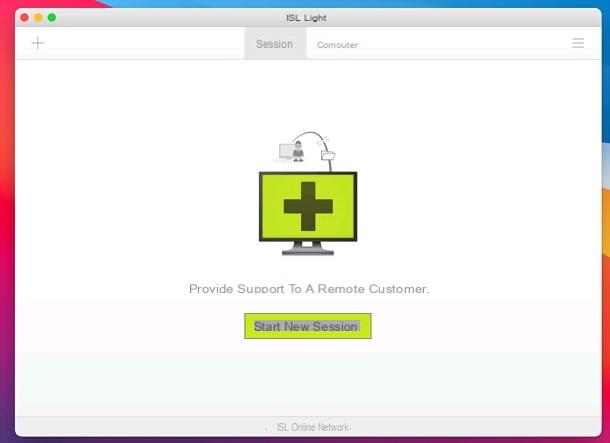
Si vous ne l'avez pas déjà fait, téléchargez Lumière ISL, le logiciel nécessaire pour fournir une assistance à distance aux clients à partir d'un PC, à partir de cette page Web (vous pouvez également accéder au service ISL Online à partir de cette page Web).
À ce stade, connexion à votre compte ISL Online dans le programme et cliquez sur l'option pour démarrer une nouvelle session (via le bouton + vous voyez en haut à gauche). Une fenêtre avec le code de la session et le bouton pour inviter le client à participer : il suffit de cliquer sur le bouton Inviter, entrer lel'adresse e-mail du client à qui apporter une assistance à distance, apporter d'éventuelles modifications au texte du message d'invitation (en prenant soin de ne pas modifier le lien) e envoyer le tout en cliquant sur le bouton approprié.
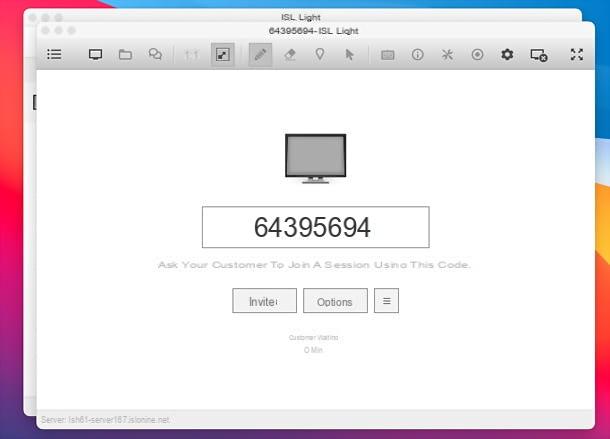
Alternativement, vous pouvez également démarrer une session d'assistance à distance depuis le portail Web, en vous connectant, en allant dans l'onglet Support à distance et en cliquant sur le bouton pour démarrer une nouvelle session, afin de générer un invitation.
Une fois l'invitation reçue par email, le client n'aura plus qu'à cliquer sur lien qu'il contient et, automatiquement, le téléchargement de Client léger ISL, c'est-à-dire le logiciel nécessaire pour bénéficier d'une assistance à distance.
Une fois l'exécutable obtenu, le client devra l'exécuter sur son ordinateur et, à ce stade, vous pourrez commencer à contrôler l'appareil à distance. Vous devrez peut-être taper le code de session et cochez la case pour permettre le contrôle à distance sur le PC du client. De plus, si le client utilise MacOS, devra déverrouiller le client ISL Light dans le Préférences de système, selon les explications à l'écran.
Une fois que vous avez pris le contrôle, vous pouvez piloter l'ordinateur du client avec la souris et le clavier de votre PC/Mac. Dans le même temps, vous pouvez communiquer avec ce dernier via bavarder, appeler o appel vidéo (à l'aide de la fenêtre appropriée qui peut être appelée en cliquant sur l'icône en forme de dessin animé, en haut à gauche).
En utilisant les autres icônes en haut, dans la barre d'outils ISL Light, vous pouvez également envoyer et recevoir des fichiers (l'icône du dossier), réglez le taille de l'écran distant (les icônes « 1 : 1 » et les icônes fléchées), ajoutez points forts, indicateurs e cancellare ce dernier, activer souris e Tastiera (avec la possibilité d'envoyer des combinaisons de touches prédéfinies à l'ordinateur distant), afficher un rapport d'état de l'ordinateur distant (l'icône "(i)"), enregistrer la séance (l'icône en forme de cercle) et ajustez le qualité des séances et d'autres paramètres (l'icône d'engrenage). Enfin, pour terminer la session, il suffit d'appuyer sur le bouton avec écran et le "X".
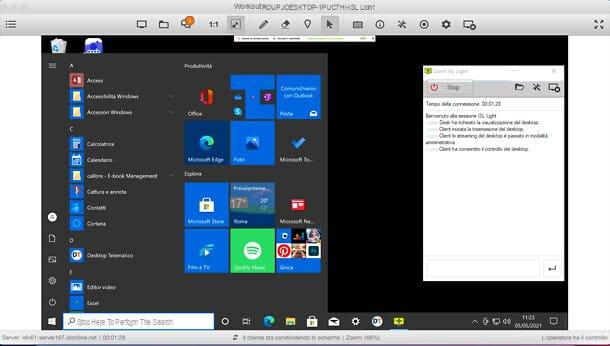
Comme mentionné précédemment, avec ISL Online, il est également possible de définir un accès sans surveillance, afin d'avoir la possibilité de contrôler les ordinateurs à distance à tout moment, sans avoir besoin d'interactions humaines de l'autre côté (sauf pour la configuration initiale). Il est également possible de créer des dieux gruppi où placer ces ordinateurs : une option très utile, par exemple, si vous devez gérer tous les ordinateurs d'une entreprise en particulier.
pour configurer un nouvel accès sans surveillance, tout ce que vous avez à faire est de commencer Lumière ISL, connectez-vous à votre Compte et sélectionnez l'élément approprié dans le menu qui s'ouvre en cliquant sur le bouton +, situé en haut à gauche. Dans la fenêtre suivante, choisissez si vous souhaitez envoyer l'invitation pour configurer l'accès sans surveillance via mail, lien o code de session et procéder en conséquence.
En cliquant sur la rubrique relative à Options d', en bas à droite, vous pouvez choisir d'ajouter ou non l'ordinateur que vous "invitez" à un groupe (vous pouvez créer un nouveau groupe en appuyant sur le bouton + dans l'écran initial d'ISL Light) et définissez un alias et Étiquette pour le dernier.
Vous pouvez également procéder à partir du panneau Web de ISL en ligneen sélectionnant l'onglet Accès à distance et en cliquant sur le bouton Ajouter un ordinateur distant, afin d'envoyer votre invitation.
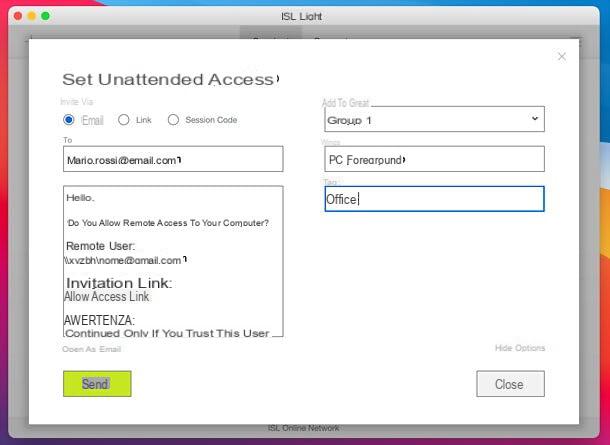
Une fois l'invitation envoyée, celui qui se trouve devant l'ordinateur sur lequel mettre en place l'accès sans surveillance devra cliquer sur lien reçu (dans le cas de l'e-mail) pour télécharger le logiciel ISL toujours activé (également disponible en cliquant ici), nécessaire pour garantir un accès sans surveillance au poste de travail.
Pour installer ISL AlwaysOn, il suffit de lancer ISL AlwaysOn filet et suivez les instructions à l'écran. En haut les fenêtres, par exemple, il suffit de cliquer sur Avanti e Fins. Une fois cela fait, vous devez en définir un Mot de passe pour l'ordinateur et cliquez sur le bouton Autoriser l'accès.
Grâce aux paramètres du programme, vous pouvez également choisir d'activer ou de désactiver certaines fonctionnalités, telles que le partage de bureau et la partage de fichiers. Vous pouvez également choisir si verrouiller l'ordinateur lorsque la session démarre ou se termine et régler le paramètres réseau avancé.
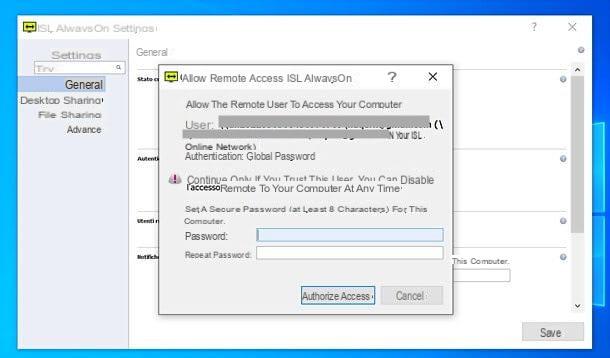
Une fois le logiciel ISL AlwaysOn installé et configuré sur l'ordinateur à contrôler sans supervision, il ne vous reste plus qu'à accéder à la rubrique ordinateur di Lumière ISL, sélectionnez le nom de l'ordinateur auquel accéder et saisissez son mot de passe, pour en prendre le contrôle à tout moment.
En utilisant le menu ☰ situé à côté du nom de chaque ordinateur, vous pouvez également déplacer le PC vers un groupe, redémarrer/fermer, changer son mot de passe ou son propriétaire, mettre à jour ISL AlwaysOn et plus.
Je vous rappelle que vous pouvez gérer vos ordinateurs et ceux des clients également depuis le panneau web ISL en ligne. Une fois connecté avec votre compte, dans l'onglet Soutien technique dans l'onglet Accès à distance retrouvez la liste de vos ordinateurs et de vos groupes avec tout ce dont vous avez besoin pour les gérer et interagir rapidement avec eux (toujours via le logiciel ISL Light). Vous pouvez également configurer actions de groupe et, par exemple, arrêter ou mettre à jour plusieurs ordinateurs en même temps.
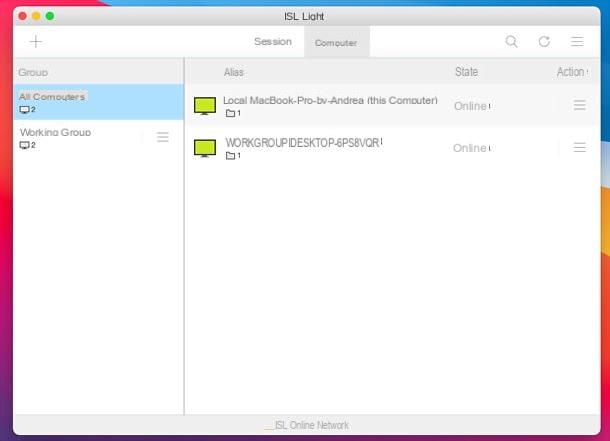
Je signale également la possibilité de se connecter sur Internet via Protocole Microsoft Remote Desktop dans un tunnel protégé par ISL Online vers des stations non surveillées. De cette façon, il est nécessaire d'installer ISL AlwaysOn sur un seul ordinateur, puis vous pouvez vous connecter aux autres ordinateurs du réseau interne via RDP ou SSH sans passer par des modifications de VPN ou de pare-feu.
Pour plus de détails sur le fonctionnement de l'accès et du contrôle à distance d'ISL Online, je vous renvoie au site officiel.
Travail à domicile
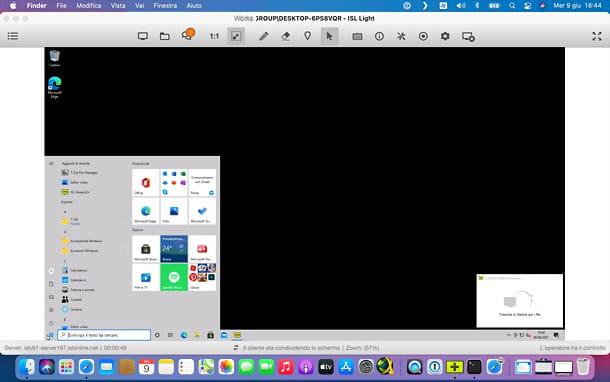
Avec ISL Online, vous pouvez configurer votre ordinateur de bureau pour le télétravail en moins d'une minute. Cela vous permet d'accéder en toute sécurité à votre ordinateur de bureau depuis votre domicile ou un appareil mobile, et la technologie de partage d'écran vous permettra de travailler efficacement à distance à tout moment, de n'importe où dans le monde. Et il existe également une prise en charge multi-écrans : si vous avez un écran dans votre bureau et que vous avez deux écrans à la maison, vous pouvez travailler sur deux écrans depuis votre domicile.
Une autre chose importante à savoir est qu'il n'est pas nécessaire de configurer le VPN pour utiliser l'accès via RDP (remote desktop protocol). ISL Online vous permet d'acheminer facilement les sessions Microsoft Remote Desktop Protocol ou Secure Shell (SSH) via un tunnel sécurisé et de vous connecter à des ordinateurs sans surveillance fonctionnant sur le réseau distant sans utiliser de VPN ni modifier le pare-feu.
Pour être accessible à distance, l'ordinateur à contrôler doit être convenablement configuré. Pour cela, téléchargez le logiciel sur ce dernier ISL toujours activé via le lien pour configurer l'accès sans surveillance (comme je vous l'ai expliqué précédemment) ou depuis le site officiel et installez-le : vous pouvez le faire en quelques clics en démarrant l'exécutable téléchargé et en cliquant sur les boutons Avanti e Fins.
À ce stade, si vous souhaitez créer le tunnel, accédez au réglages ISL AlwaysOn (via le menu situé en haut à gauche), sélectionnez l'élément Avancé dans la barre latérale gauche et cochez la case Consenti Tunnel Connections (RDP, SSH) dans la section Connexions de tunnels.
Si vous avez installé le programme vous-même et non à partir du lien d'invitation, rendez-vous également dans la rubrique Général, appuie sur le bouton + présent sur le terrain Utilisateurs distants et entrez le code de session généré par Lumière ISL en allant dans l'onglet ordinateur et en cliquant sur les éléments [+]> Définir l'accès sans surveillance> Code de session. Vous devrez alors en choisir un Mot de passe pour protéger l'accès au PC. Cliquez ensuite sur le bouton Sauver, pour enregistrer les paramètres.
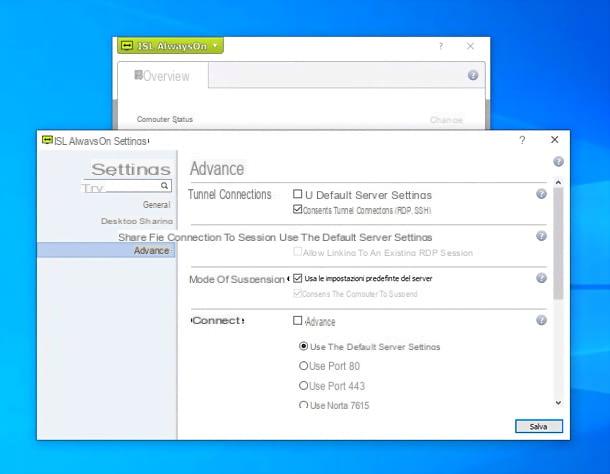
Maintenant, cliquez sur le bouton Démarrer Windows (l'icône du drapeau située dans le coin inférieur gauche de l'écran), recherchez Paramètres du bureau à distance dans le menu qui s'ouvre et cliquez sur le premier résultat de recherche.
Dans la fenêtre qui vous est proposée, passez à sur le levier relatif à la fonction Compétences de bureau à distance (non disponible sur Windows 10 Home), puis sélectionnez l'élément situé en bas de la page pour choisir utilisateurs pouvant accéder à distance à ce PC. Le jeu est terminé : vous pouvez désormais accéder au PC à distance via ISL Online simplement en le sélectionnant dans l'onglet ordinateur du programme.
Mais les surprises ne s'arrêtent pas là ! Vous devez savoir, en effet, que vous pouvez vous connecter à n'importe quel ordinateur du réseau interne via l'ordinateur avec ISL AlwaysOn en utilisant la connexion RDP ou SSH. Il suffit d'avoir un seul ordinateur avec ISL AlwaysOn installé pour pouvoir se connecter aux autres PC du réseau interne.
Pour établir le tunnel, après s'être connecté au premier PC à distance comme vu ci-dessus, cliquez sur l'icône moniteur présent en haut, dans la fenêtre télécommande en cours, et sélectionnez les éléments Se connecter via> Nouveau tunnel du menu qui vous est proposé.
Une nouvelle fenêtre s'ouvrira dans laquelle vous pourrez créer un tunnel RDP vers un autre PC Windows ou un tunnel SSH vers un ordinateur Mac ou Linux. Si vous sélectionnez l'option RAW vous aurez également des options supplémentaires pour ajuster librement le code et paramétrer, par exemple, l'ouverture automatique de certains programmes lors de la création du tunnel.
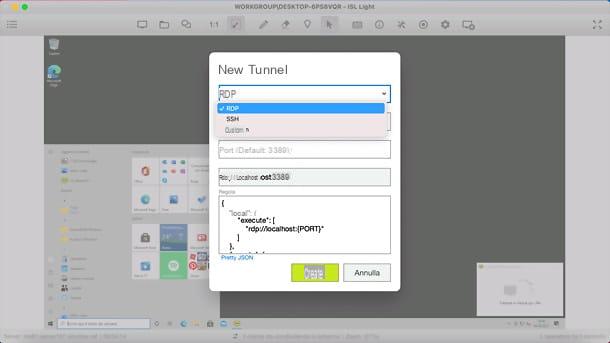
Pour établir un tunnel RDP, sélectionnez simplement l'élément approprié dans le menu déroulant situé en haut, laissez le port par défaut, tapez leIP de l'ordinateur local auquel se connecter et cliquez sur Créer. Ensuite, saisissez simplement vos identifiants d'accès au système et vous aurez accès au nouveau PC à distance. Pratique, c'est vrai !
Pour plus d'informations sur RDP et comment l'utiliser avec ISL Online au lieu d'un VPN, consultez le site Web officiel d'ISL Online via les liens que je viens de fournir.
Depuis les smartphones et tablettes
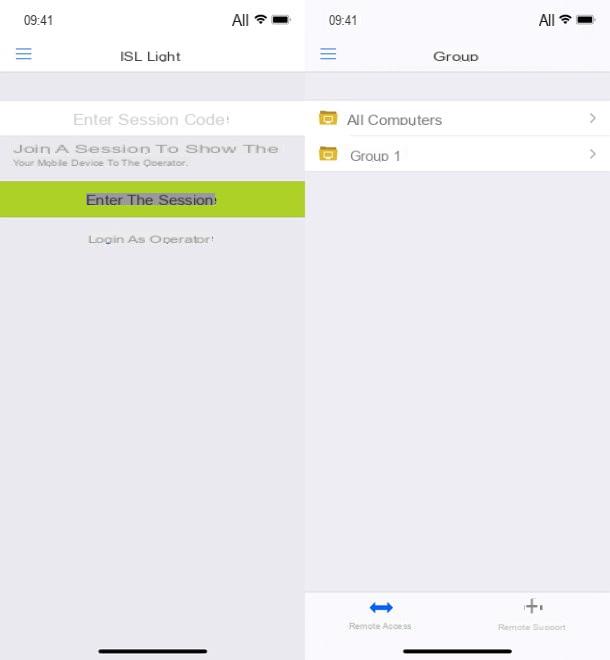
Tous les scénarios expliqués pour le bureau peuvent être appliqués aux appareils mobiles. Une connexion mobile à mobile est également possible. Des connexions entre différents OS sont possibles.
Lumière ISL il est également disponible sous forme d'application gratuite pour les appareils Android, iPhone/iPad et Windows Mobile. Grâce à elle, il est possible à la fois de se faire assister sur son smartphone ou sa tablette et, auprès des opérateurs, d'apporter une assistance en déplacement.
En ce qui concerne l'assistance mobile, il est possible de contrôler à distance les appareils Samsung, Nokia ed LG: pour tous les autres, seul le partage d'écran est disponible (ainsi l'opérateur peut voir en temps réel ce qui se passe sur l'appareil mais ne peut pas le contrôler à distance). Il est également possible d'apporter une assistance sur smartphone ou tablette en faisant office de PC.
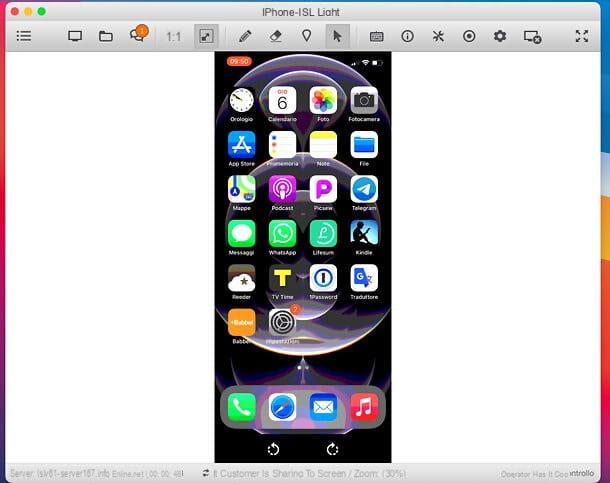
A l'inverse, il est possible d'utiliser l'application mobile ISL Light pour apporter une assistance à la fois sur PC et sur appareils portables (il est toujours impossible de contrôler à distance des appareils d'autres marques que Samsung, Nokia et LG).
Une fois que vous avez téléchargé l'application ISL Light depuis la boutique de votre appareil (par ex. Play Store sur Android et App Store sur iOS / iPadOS), pour recevoir de l'aide, tapez simplement le code de session communiquée par l'opérateur et appuyez sur le bouton pour entrer dans la séance. Ensuite, vous devez suivre les instructions à l'écran pour accorder à l'application les autorisations nécessaires au partage d'écran (par exemple, sur iOS, vous devez démarrer la fonction d'enregistrement d'écran) et, si possible, celles pour le contrôle à distance.
Si par contre vous êtes opérateur et que vous souhaitez utiliser l'application ISL Light pour assister un client ou contrôler vos ordinateurs à distance, appuyez sur la rubrique Connectez-vous en tant qu'opérateur, entrez les détails de votre compte et, une fois connecté, vous retrouverez vos ordinateurs et groupes dans l'onglet Accès à distance. Dans l'onglet Support à distanceà la place, vous trouverez le code de session à partager avec le client qui a besoin d'aide, pour contrôler son appareil à distance.
personnalisation OEM

ISL Online propose également personnalisation OEM pour les grandes entreprises et organisations. De cette façon, le logiciel ISL Online peut être entièrement personnalisé en fonction des besoins des clients, qui ont la possibilité de changer le logo et le nom en quelque chose comme "Télécommande d'entreprise", mais aussi d'utiliser leurs propres certificats, de modifier les paramètres sécurité, activer/désactiver les fonctionnalités et les services, personnaliser les couleurs et les textes des applications, supprimer les éléments « Inscription » et l'interface graphique, décider du chemin d'installation par défaut et plus encore.
Il est très probable que vous l'ayez déjà utilisé plusieurs fois sans le savoir, en fait ISL Online est utilisé par de nombreuses entreprises, dans la ville un exemple des plus importants est Eni, dans des versions entièrement personnalisées. Il est également inclus dans des solutions telles que avast.
Si vous souhaitez en savoir plus sur les possibilités de personnalisation OEM offertes par ISL Online, consultez le site officiel.
Pour plus d'informations
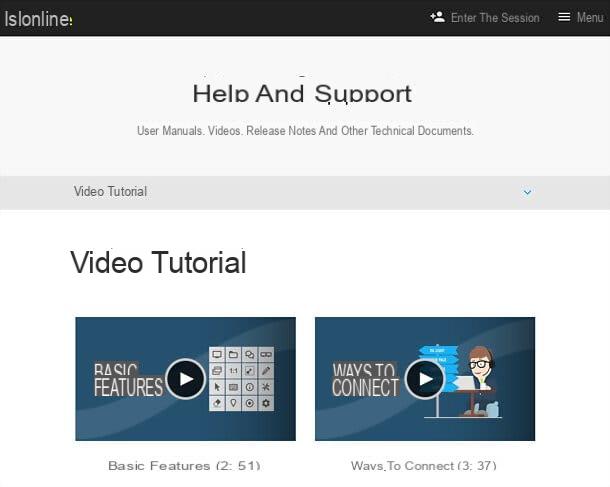
Au cas où vous auriez besoin d'explorer plus avant le fonctionnement d'ISL Online et de ses nombreux outils intégrés, je vous invite à consulter la page Aide et Support du site officiel, où vous trouverez des manuels et de nombreuses informations utiles sur chaque aspect du service.
La section dédiée aux didacticiels vidéo est également très intéressante, dans laquelle il existe de nombreuses vidéos pour comprendre rapidement comment effectuer diverses opérations sur ISL Online.
Si vous souhaitez parler à un expert ISL Online, contactez-le via son canal Live Chat, en bas à droite de cette page.
Article créé en collaboration avec ISL Online.
ISL Online : qu'est-ce que c'est et comment ça marche

























